
Windows 10 昨年29月50日から発売されており、非公式の数字によるとすでにXNUMX万台以上のデバイスに搭載されており、市場で高い評価を得ていますが、新しいものに完全に満足していないユーザーもいるかもしれません。 Microsoftオペレーティングシステム。 これらの理由の中には、新しいソフトウェアの使用を非常に困難にするいくつかのドライバーの欠如、または新しいオペレーティングシステム環境への適応の欠如が含まれる可能性があります。
Windows8.1またはWindows7に戻ることを希望する場合、Windows 10に無料で更新できるXNUMXつのバージョンのWindowsは、プロセスがそれほど複雑ではありません。この記事では、迅速、簡単、および不適切な問題が発生した場合に、WindowsXNUMXを入手する方法を説明します。
最初の方法:設定からWindows10をアンインストールします
Microsoftは、Windows 10が歴史上最高のWindowsであると固く信じているものの、一部のユーザーを気に入らない可能性があることを知っているため、決定しました。 飛躍した以前のバージョンのWindowsに簡単に戻すことができます レドモンド社の最新ソフトウェアに。
まず第一に、この方法はWindows 10に更新したすべての人にのみ機能し、Windows10の「クリーンインストール」を行った人には機能しないと言うことが重要です。
Windows8.1またはWindows7に戻るには、次の手順に従う必要があります。
- システム設定を開きます。 これを行うには、[スタート]に移動してオプションをクリックする必要があります コンフィギュレーション
- [更新とセキュリティ]セクションにアクセスします。 その中で私たちは回復に行かなければなりません
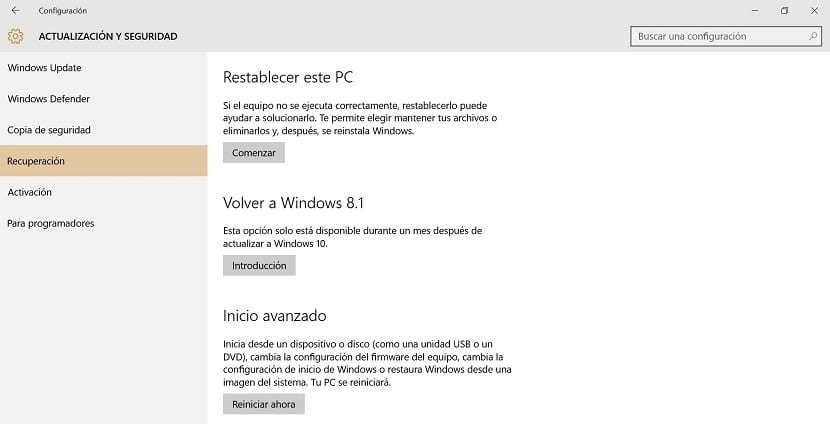
- 以前のバージョンのオペレーティングシステム(Windows10またはWindows7)からWindows 8.1に更新した場合、タイトルが次のようになるオプションが表示されます。 Windows 8.1 / 7に戻る
- を押します ボタン「開始」 Windows 10を終了して、以前のオペレーティングシステムに戻るには
- プロセスが始まる前に、マイクロソフトはWindows 10を放棄する理由を尋ね、いくつかの警告も出します。
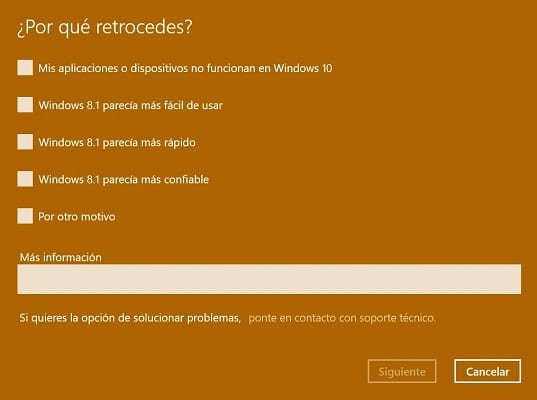
- レドモンドに本拠を置くこの会社はまた、何か問題が発生した場合に備えて、すべてのデータをバックアップしておくことがいかにすばらしいかを思い出させてくれます。
- 最後に、[Windows 8.1 / 7に戻る]ボタンをクリックして、デバイスが必要な作業を実行するのを快適に待つ必要があります。 このプロセスは、各デバイスの構成に応じて、数分から数時間かかる場合があります。
この方法はどのくらい利用できますか?
幸いにもむしろ不幸にも この方法は30日間のみ利用可能です Windows 10にアップグレードした日以降、30日後に新しいMicrosoftオペレーティングシステムへの移行を後悔した場合、この簡単な方法では古いバージョンに戻すことができなくなります。
この日付以降、この返品を容易にするすべてのファイル(約20 GB)がハードドライブから削除されるため、更新から30日後にこのメソッドを機能させる方法をいくら探しても、完全に元に戻すことはできません。
8.1番目の方法:Windows7またはWindowsXNUMXをきれいにインストールする
10番目の方法であり、Windows8.1からWindows7またはWindowsXNUMXに戻るための最も複雑なオプションは、 クリーンインストール。 この方法は、最初の方法が利用できない場合、または更新とは異なるプロセスを使用して新しいMicrosoftオペレーティングシステムをインストールした場合に使用する必要があります。その場合、XNUMX回の自動復元後に戻る可能性がないためです。 。
Windows8.1またはWindows7のインストールの冒険に着手する前に、以下に示すいくつかの準備手順を実行する必要があります。
バックアップを作成する
Windows 10から以前のオペレーティングシステムに逆戻りする前に、デバイス上のすべてのファイルのバックアップコピーを作成する必要があります。 新しいオペレーティングシステムをインストールする前に実行するオプションがある場合があるため、再度実行する必要があるかどうかを評価する必要があります。
このバックアップを作成するには、次のことを行う必要があります [設定]に移動し、[更新とセキュリティ]オプションにアクセスします。 そこにバックアップオプションがあり、ここで[ドライブの追加]ボタンを選択する必要があります。

戻りたいオペレーティングシステムによっては、Windows 7と互換性のあるバックアップのように見えるために、すでに説明したのと同じプロセスを実行する必要があることに注意する必要がありますが、最後に[バックアップコピーと復元に移動する]オプション(Windows 7)。
DVDまたはUSBドライブを入手する
Windows7またはWindows8.1のクリーンインストールを複雑にするポイントのXNUMXつは、 これらXNUMXつのオペレーティングシステムのいずれか用のインストールDVDまたはUSBドライブを入手する。 もちろん、私たちは合法的なコピーについて話している。
インストールディスクがない場合は、MicrosoftのWebサイトから、完全に合法的な方法で必要なインストールファイルをダウンロードできます。 こちらからMicrosoftのダウンロードページにアクセスできます リンク.
このページにアクセスしたら、必要なバージョンのWindowsをダウンロードする必要がありますが、Windows 7では、Microsoftが有効なプロダクトキーを必要とすることを覚えておくことが重要です。 PCから既に持っているものを使用することも、他の方法で取得した別のキーを使用することもできます。 64ビットバージョンと32ビットバージョンのどちらをダウンロードするかを選択します。ダウンロードが完了するのを待つだけです。
64ビットバージョンと32ビットバージョンのどちらをダウンロードする必要があるかを知るにはどうすればよいですか?
64ビットバージョンと32ビットバージョンのどちらをダウンロードする必要があるかを知るには、デバイスの構成にアクセスするだけで十分であり、そこで[システム]オプションを選択します。 このセクションに入ると、 「バージョン情報」というタイトルのセクションをクリックし、最後に「システムタイプ」をクリックします。 ここで、現在使用しているバージョンが64ビットか32ビットかを知ることができます。
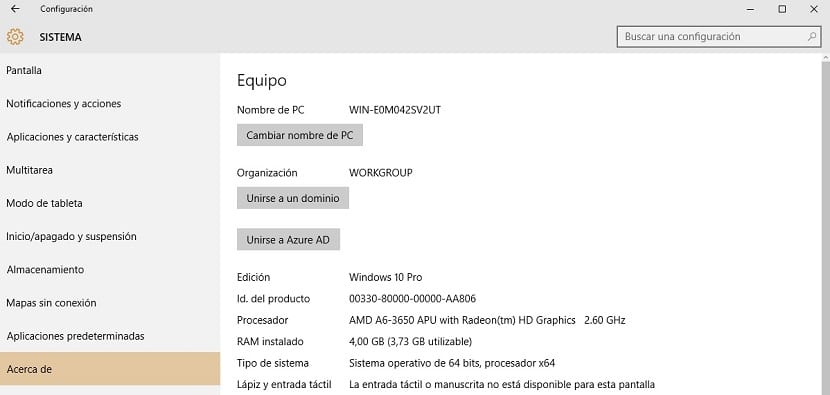
必要なISOがダウンロードされると、問題が発生し、Microsoftが直接オプションを提供するDVDにそのISOを「書き込む」か、USBに保存する必要があります。これははるかに便利です。
この最後のオプションを選択するには、次のツールをダウンロードする必要があります。このツールを使用すると、選択した新しいバージョンのWindowsをクリーンインストールするためのインストールUSBをすばやく簡単に作成できます。
新しいリターンポイントとしてWindows8.1を選択すると、すべてが簡単になります。 Microsoftは、ソフトウェアのISOを提供していませんが、Media ToolCreatorと呼ばれるツールを提供しています。 これにより、DVDまたはUSBを直接作成して、このオペレーティングシステムをインストールできます。
インストールを開始します
デバイスにすべてのデータのバックアップコピーがすでにあり、インストールするオペレーティングシステムのインストールDVDまたはUSBもすでにある場合は、今がインストールを開始するときです。
まず第一に私達はしなければならない DVDまたはUSBを対応する場所に挿入し、デバイスを再起動します、新しいソフトウェアを挿入したユニットから開始することを確認してください。 これが発生しない場合、インストールを開始できずに、デバイスがWindows10で再起動します。
この時点から、インストールアシスタントが指示するすべての指示に注意深く従う必要があります。これは、通常、誰にも問題を引き起こしません。
XNUMX番目の方法:オペレーティングシステムの設定を復元する
最新のWindows10アンインストール方法は、最も知られていない可能性がありますが、最も簡単な方法のXNUMXつでもあります。 私たちは話している デバイスの工場出荷時の設定を復元するオプション、これにより、デバイスを最初に起動したときにデバイスがインストールしたオペレーティングシステムに戻ることができます。 さらに、パフォーマンス、ストレージスペース、およびデバイスの電源を入れた最初の日にデバイスが持っていた他の多くの側面のすべての利点を回復します。
デバイスを復元するには、デバイスが完全にクリーンで問題がない場合にのみWindows 10が再び使用されるため、Windows10のクリーンインストールを実行できなかったことを覚えておく必要があります。 ビルドプレビューから新しいMicrosoftソフトウェアに更新した場合、この方法も役に立ちません。
コンピュータを復元するには、次の手順に従う必要があります。
- に行く コンフィギュレーション そこに到達したら、[更新とセキュリティ]オプションを選択します
- オプションを選択してください recuperación [このPCをリセット]セクションの[スタート]ボタンを押します
これで、オペレーティングシステムに、ファイルを保持する、すべてを削除する、または工場出荷時の設定を復元するオプションが表示されます。 選択するオプションは最後のオプションです。そうしないと復元が発生しますが、Windows10で続行します。

Windows 10を正常にアンインストールできましたか?。 答えが肯定的である場合、特にWindows 10を放棄することを決定したため、どのようにそれを行ったかを教えていただければ幸いです。 この投稿へのコメント用に予約されたスペースを使用して、または私たちが存在するソーシャルネットワークを通じて私たちに伝えることができます。
わかりました。設定内でWindows8.1に戻るオプションが表示されない場合、どうすれば戻る必要がありますか?
とても良いです。
8.1番目の方法で。 もちろん、WXNUMXから更新した場合は、オプションが表示されます。
挨拶。
Win 10に変更しましたが、オーディオドライバーが機能せず、テクニカルサポートページに移動しようとするとエラーが発生します。どうすればよいですか?